Como utilizar a calculadora de frame rate para câmaras industriais
Para calcular o frame rate de uma câmera industrial, está disponível um calculador de frame rate. Este documento costumava estar disponível após a instalação do SDK. O frame rate calculator (um ficheiro excel) encontrava-se na pasta C:\Program Files\Daheng Imaging\GalaxySDK\Doc. Atualmente, pode descarregar o frame rate calculator na nossa Área de download.

Para este exemplo, estamos a utilizar o frame rate calculator para a câmera USB3 MARS-1230-23U3X explicando as diferentes opções disponíveis. De seguida, iremos destacar as poucas diferenças entre uma câmera USB3 e um frame rate calculator de Gigabit Ethernet. Para a câmera Gigabit Ethernet, utilizaremos a MER-131-75Gx câmera como exemplo.
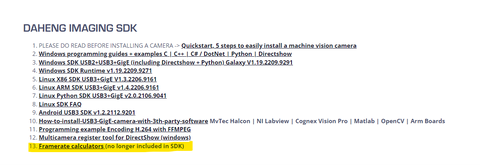
Índice
Passo 1: Abra o calculador de frame rate da câmera USB3
Abra o calculador correto de frame rate. Cada série de câmera tem o seu próprio calculador.
As capturas de ecrã abaixo mostram o calculador de frame rate da câmera MARS USB3. Dependendo do tipo de câmera, alguns parâmetros (como binning ou decimação) podem variar. Existem vários parâmetros que podemos alterar no calculador de frame rate para diferentes finalidades, que irão aumentar ou diminuir o FPS (frames por segundo).
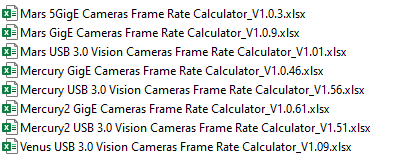
Calculadora de frame rate da câmera MARS USB3
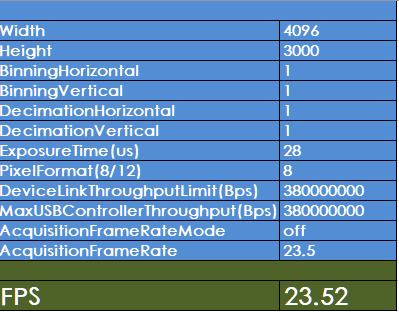
Passo 2: Definir o tempo de exposição
Devemos começar com o “tempo de exposição (us)”. Este determina durante quanto tempo (tempo) o sensor capta luz. Por exemplo, se tivermos um tempo de exposição de 0,5 segundos, seremos capazes de captar 2 frames por segundo. 1s/0,5s = 2 frames. Por isso, queremos manter este valor o mais baixo possível, para evitar que seja o fator limitante do nosso resultado de FPS. O valor mínimo para o tempo de exposição é ditado pela configuração e pelas condições ambientais. Para atingir a taxa máxima de frames possível, pode utilizar o valor 64 como tempo de exposição. Com este valor, o tempo de exposição nunca será o parâmetro limitante no cálculo da taxa de frames.
Passo 3: Região de interesse (Largura / Altura)
Largura e Altura determinam o tamanho do sensor (em píxeis) que iremos utilizar. Podemos optar por ter uma Região de Interesse (ROI) menor do que o tamanho disponível. Isto resultará numa imagem mais pequena, menos dados e, assim, mais FPS podem ser transferidos. Leia Como definir uma Região de Interesse (R.O.I.) numa câmera industrial em 3 passos.
Tenha em atenção que é normal que, ao diminuir o tamanho da imagem, em alguns casos não se verifique um aumento dos FPS. No exemplo do MARS-1230, a redução da largura não aumenta os FPS. A redução da altura, sim. Isto é normal em muitos sensores Sony IMX. Já nos sensores OnSemi Python, a taxa de frames aumentará ao reduzir a Largura ou a Altura.
Passo 4: Opção de binning
Algumas das nossas séries de câmeras oferecem suporte a binning. Se a câmera oferecer suporte a binning, este parâmetro fica visível na calculadora de taxa de frames. O binning de píxeis combina os dados de vários píxeis (o padrão é 1 = sem binning ou combinar 2/4 píxeis), resultando numa sensibilidade à luz muito superior. Quando os píxeis são combinados, o tamanho da imagem resultante é bastante reduzido; o binning de 4 píxeis em Largura e Altura faz com que o valor de 4 píxeis horizontais seja combinado num só valor e que 4 píxeis verticais também sejam combinados num só valor. Assim, em vez de 4x4 = 16 píxeis, agora são transmitidos dados de 1x1=1 píxel. Portanto, os dados são reduzidos por um fator de 16. Por exemplo, 4096x3000 com binning definido para 4 resultará numa imagem de 1024*750 (o software avisa para alterar este parâmetro para calcular corretamente o valor de FPS).
Devido à mensagem de aviso, primeiro temos de corrigir a Largura e a Altura para ver o valor correto de FPS.
Como a câmera ainda precisa ler todos os píxeis no sensor, não há um aumento no FPS.

Calculadora de Frame rate
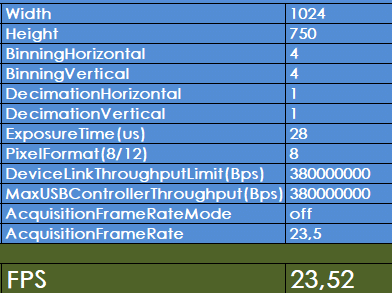
Passo 5: Decimação Horizontal e Vertical
A decimação funciona de forma semelhante ao binning. Os dados são recolhidos de todos os píxeis, mas os valores dos píxeis próximos são simplesmente descartados. Quando os píxeis são combinados, o tamanho da imagem resultante será consideravelmente reduzido; a decimação de 4 píxeis em Largura e Altura resulta num tamanho de imagem de 1/16. Por exemplo, 4096x3000 com a decimação definida para 4 resultará numa imagem de 1024*750 (o software avisa para alterar este parâmetro para calcular corretamente a saída de FPS). A decimação permite-nos tirar uma fotografia com o mesmo tamanho da original, mas recolhe menos dados, resultando em menor necessidade de processamento e menos dados transmitidos. Ao contrário do ROI, a decimação não afeta o tamanho da área visível. Dependendo do modelo de câmera, pode haver um aumento no FPS.
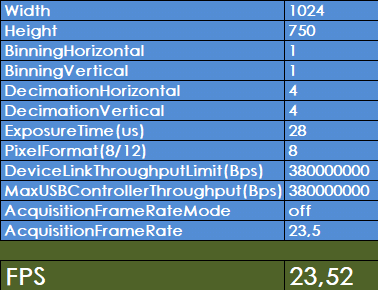
Passo 6: PixelFormat(8/12)
O modo de 8 bits utiliza 256 níveis de cor ou cinzento por canal, enquanto o de 10 bits permite até 1.024 níveis por canal e o de 12 bits, 4.096 níveis por canal. Estes níveis adicionais de cinzento podem ser úteis para o processamento de imagem. No entanto, a maioria dos ecrãs são de 8 bits, pelo que, ao visualizar a imagem, não irá notar a diferença devido à limitação do seu monitor. Definir o valor de Pixelformat de 8 (valor padrão) para 12 resultará numa imagem com mais detalhes, aumentando a quantidade de dados recolhidos e diminuindo o resultado de FPS.
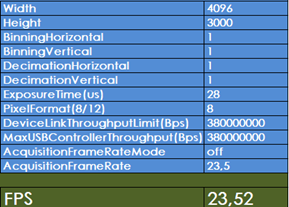
Passo 7: DeviceLinkThroughputLimit (Bps)
Este valor determina quanta bandwidth está disponível para utilizar para a câmera.
Em configurações com múltiplas câmeras, o valor deve ser definido de forma que cada câmera receba uma quantidade fixa de bandwidth para utilizar, sem interferir com outras câmeras.
A bandwidth total utilizável é de 380000000 Bps, portanto, se tiver 2 câmeras num único bus USB3, cada uma terá uma bandwidth de 380000000/2= 190000000 bps. Leia mais sobre o controlo de bandwidth com múltiplas câmeras.
Passo 8: Outras opções do calculador de frame rate
Opções adicionais são:
- MaxUSBControllerThroughput(Bps): Isto determina a quantidade máxima de bandwidth disponível do controlador USB, o valor padrão é 380000000 Bps. Normalmente não alteramos este valor.
- AcquisitionFrameRateMode: Ative ou desative o número de AcquisitionFrameRate que definiu para obter um frame rate fixo inferior ao frame rate máximo que a câmera pode alcançar.
- AcquisitionFrameRate: Pode definir manualmente um número de FPS para que a câmera capture constantemente a mesma quantidade de FPS.
Passo 9: Diferentes parâmetros ao utilizar uma câmera Gigabit Ethernetvision.
Neste exemplo, utilizamos a calculadora MER-131-75Gx.
A maioria dos parâmetros é igual à das câmaras USB3, conforme descrito nos passos anteriores. A única diferença é que, nas câmaras GigE, para limitar a bandwidth utiliza-se o tamanho do pacote (GevSCPS) e o atraso do pacote (GevSCPD) em vez de DeviceLinkThroughput.
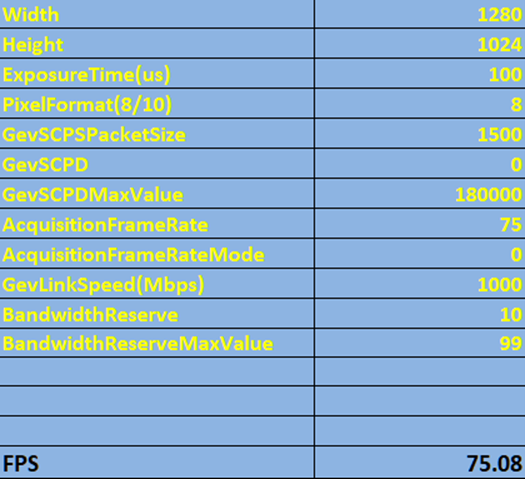
Exemplo prático utilizando a calculadora de câmera MER-131-75Gx
A MER-131-75Gx pode adquirir 75 FPS utilizando toda a bandwidth de 1gb disponível; se utilizarmos 2 das mesmas câmeras, teremos de limitar o FPS de cada uma, fps máximo > 75/2=37,5 FPS por cada câmera. Assim, configuraríamos a calculadora (GevSCPS) e (GevSCPD) para obter este resultado. Isto garantirá que os dados transmitidos por ambas as câmeras não entrem em conflito entre si.

Os 3 campos são valores predefinidos e não precisam de ser alterados.
Contacte o suporte ao utilizar o frame rate calculator.

















































